全能款笔记本电脑二手价格是多少?
11
2025-04-07
在数字时代,微信已成为我们日常生活和工作中不可或缺的沟通工具。随着版本更新,它不断带来新的功能和改进。升级微信不仅能让你体验到最新的特性,还能确保你的沟通安全。对于使用惠普笔记本电脑的用户来说,升级微信并不复杂。下面就是一份详尽的升级指南,帮助你快速掌握将惠普笔记本电脑上的微信升级到最新版本的方法。
1.检查系统兼容性
在升级微信之前,首先需要确保你的惠普笔记本电脑满足微信新版本的运行要求。一般来说,微信对系统的要求并不高,几乎所有的现代操作系统都能够兼容。但推荐你查看[微信官方支持页面](https://weixin.qq.com/),确认你的操作系统版本是否得到最新版微信的支持。
2.备份重要数据
升级应用程序可能会导致数据丢失或是兼容性问题,因而进行数据备份总是一个好习惯。在升级前,要考虑备份微信聊天记录、文件等重要数据。微信官方提供聊天记录备份功能,可通过“设置”-“通用”-“聊天记录备份与迁移”轻松完成备份。
3.确保网络连接稳定
升级过程中需要从服务器下载新版本文件,因此需要一个稳定且速度较快的网络连接。建议使用有线网络连接或连接到信号良好的无线网络进行升级,以避免升级过程中断导致的问题。
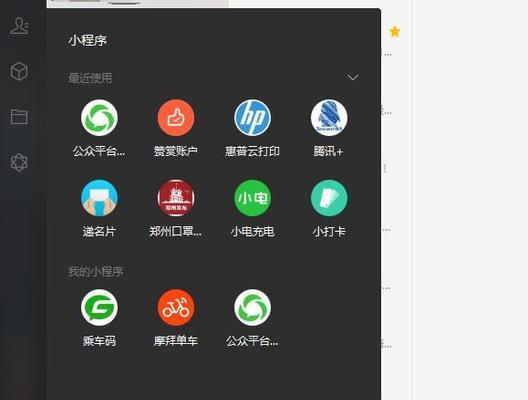
步骤一:打开微信官方网站
启动你的惠普笔记本电脑上的网页浏览器,输入微信官方网站地址,点击进入。在官方网站的首页,你可以找到下载区域。
步骤二:下载微信最新安装包
在下载区域,你会看到不同版本的微信供选择。为了确保升级到最新版本,选择适合你操作系统(Windows)的最新版本下载。请等待安装包下载完毕。
步骤三:关闭运行中的微信程序
在执行升级之前,确保你已经关闭了正在运行的微信程序。可以在任务栏右击微信图标,选择“退出”,或者使用键盘快捷方式Alt+F4关闭微信。
步骤四:运行安装包并安装
打开下载到的微信安装包,按照安装向导的提示逐步进行安装。一般而言,你只需要同意许可协议,并确认安装路径(默认即可),然后点击安装按钮。
步骤五:启动新版本微信
安装完成后,找到微信程序的快捷方式,双击启动。这时你将看到最新版本的微信界面,表明升级过程已经成功完成。
步骤六:登录账户进行数据同步
接着,使用你的微信帐号登录新版本微信。登录后可能会有数据同步的过程,此时请耐心等待,微信会自动同步你的聊天记录和其他设置。
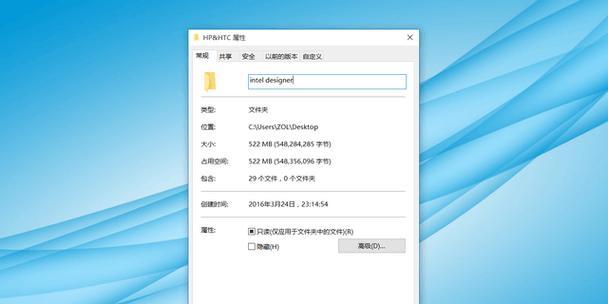
问题一:升级后出现界面不适应
在微信升级后可能会出现界面布局稍有变化的情况,大部分用户会很快适应。如果界面变化导致使用不便,可以尝试调整微信界面设置,或者查看微信官方是否有关于界面变化的说明。
问题二:无法登录账户
如果升级后发现无法登录微信,可能是因为网络问题或是服务器暂时出现故障。请检查网络连接,或稍后再尝试登录。你可以联系微信客服寻求帮助。
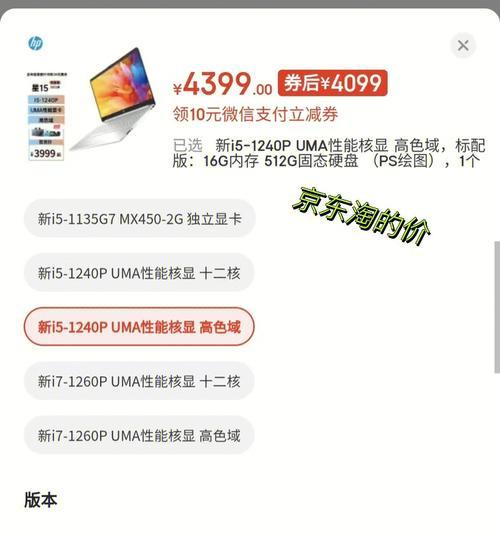
通过以上步骤,你就能顺利完成惠普笔记本电脑上的微信升级。升级后的微信将更加安全、稳定,同时带来更丰富的功能和更好的用户体验。记得在操作过程中,仔细阅读每个步骤的提示,若有意外情况发生,及时查阅相关帮助文档或联系技术支持。希望这份全面的指导能够帮助你顺利升级微信,享受沟通的便捷与乐趣。
版权声明:本文内容由互联网用户自发贡献,该文观点仅代表作者本人。本站仅提供信息存储空间服务,不拥有所有权,不承担相关法律责任。如发现本站有涉嫌抄袭侵权/违法违规的内容, 请发送邮件至 3561739510@qq.com 举报,一经查实,本站将立刻删除。